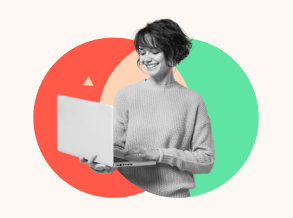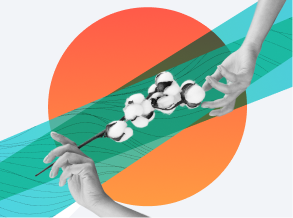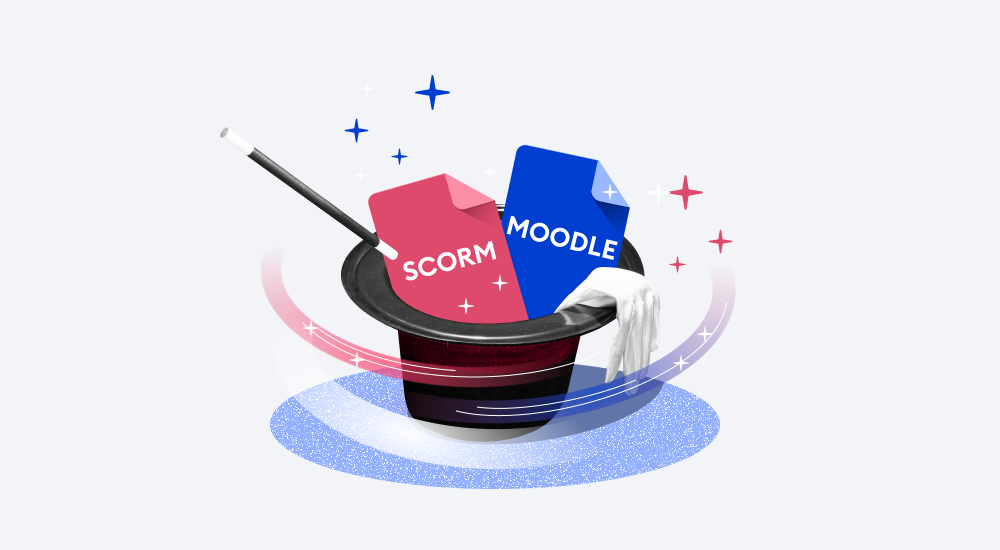
Come molti in ambito scolastico e universitario, potreste aver bisogno di utilizzare corsi in formato SCORM con Moodle. Questa piattaforma è sempre più utilizzata per l’educazione di studenti e alunni, ma per alcuni potrebbe essere una nuova tecnologia complessa da utilizzare.
Anche se avete accesso a una serie di corsi di formazione a distanza, è probabile che questi contenuti siano in formati non adatti alla vostra piattaforma e che vogliate convertirli nel formato standard Moodle SCORM 1.2. Non è un problema perché la procedura richiede pochissimo, ma solo se si sa di cosa si sta parlando e se si dispone degli strumenti necessari per convertire i contenuti in modo comodo e rapido.
In questo articolo vogliamo presentarvi una guida con tutte le informazioni fondamentali sullo SCORM usato per i corsi di apprendimento e spiegarvi come convertire i contenuti in un pacchetto SCORM per Moodle.
Approfitta del convertitore facile da usare dei corsi Moodle in formato SCORM ad un prezzo speciale per il settore accademico. Solo 600 € per tutte le possibilità.
Come creare un pacchetto SCORM per Moodle
Se avete bisogno di creare un pacchetto SCORM per Moodle per i vostri contenuti e corsi di formazione è buona cosa prima di tutto avere una serie di informazioni sul formato SCORM.
Per iniziare, SCORM è un acronimo è significa “Shareable Content Object Reference Model” (letteralmente, in italiano, modello di riferimento per oggetti di contenuto condivisibile). Lo Shareable Content Object Reference Model è uno standard di riferimento usato a livello mondiale per la formazione degli studenti, compatibile con tantissime piattaforme LMS (ovvero Learning Management System): anche prima dello SCORM era ovviamente possibile creare contenuti e corsi di formazione composti da testi, immagini e video, ma nasceva il problema che per ogni piattaforma LMS era necessario ricreare il contenuto da capo. Con questo standard di riferimento il problema è risolto e il contenuto dei corsi di formazione può essere usato su più piattaforme senza particolari limitazioni. Un pacchetto SCORM, però, una volta creato non può essere facilmente modificato: la soluzione migliore al problema in questi casi è di mantenere il file del progetto originale dei corsi di formazione così da lavorare su tale contenuto.
Lo standard SCORM (Shareable Content Object Reference Model) esiste inoltre in tre vari formati: SCORM 1.1, SCORM 1.2 e SCORM 2004. Le piattaforme moderne usano solo la 1.2 e la 2004. L’unico formato SCORM in Moodle LMS nativamente compatibile per i corsi di formazione è però l’1.2, quindi fate attenzione quando vi occupate di convertire un contenuto o un corso in un pacchetto SCORM.
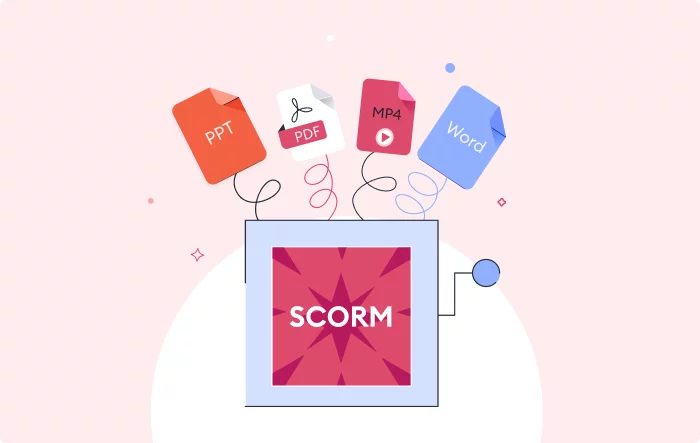
Cos’è però uno pacchetto SCORM? In breve, è un file in versione .zip che al proprio interno racchiude una serie di file organizzati secondo una specifica gerarchia che sa come comunicare certe informazioni a una piattaforma LMS. L’esatto funzionamento di questo standard è complesso e il punto fondamentale è che il contenuto di un pacchetto SCORM non deve essere creato a mano, ma tramite un programma dedicato che si occupa di tutti i passaggi e risolve qualsiasi potenziale problema.
Per creare un pacchetto SCORM per i vostri contenuti e corsi di formazione è quindi bene utilizzare un software come iSpring Suite. Questo programma infatti permette di convertire altri file, come una presentazione PowerPoint, Word o un video MP4, in un pacchetto SCORM che ne rispetti lo standard e che sia perfettamente compatibile con i corsi SCORM Moodle.
Iniziate avviando iSpring Suite e selezionare la scheda Corsi, a sinistra, come vedete nell’immagine sotto. Successivamente premete Apri per selezionare la presentazione PPT che volete trasformare in contenuti SCORM.
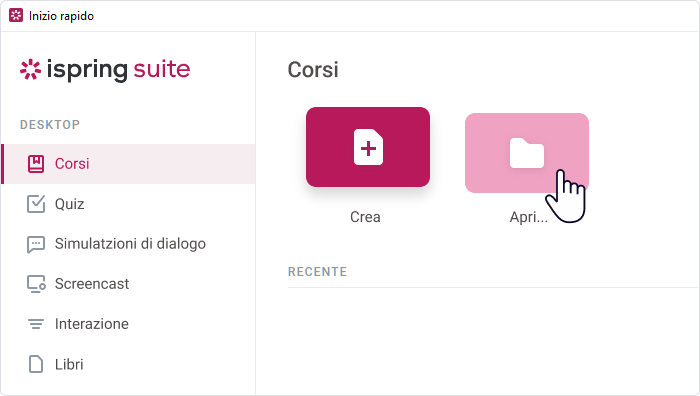
Se il file di partenza per i contenuti e corsi di formazione è invece in versione Word o in versione PDF, non c’è problema: dovete selezionare Libri, sempre nel menù a sinistra, e poi la casella dedicata alla vostra versione. Nel caso invece vogliate trasformare un video in versione MP4 in un pacchetto SCORM per una piattaforma LMS, dovete selezionare sempre Corsi e poi Crea. Vi si aprirà PowerPoint e da lì dovrete trovare la scheda Inserisci (in alto a sinistra) e poi la voce Video (a destra). Si aprirà un menù a tendina dove potrete scegliere la voce Video in PC personale: ora selezionate il contenuto video in versione MP4 che volete trasformare in un pacchetto SCORM standard per i vostri corsi di formazione.
Nel caso abbiate caricato un contenuto in versione PPT, dovrete selezionare Anteprima per fare in modo che tutto sia visivamente corretto, facendo prove per tutti i dispositivi supportati dalla piattaforma iSpring (dispositivi mobili e computer) e assicurarvi che non vi sia un problema di visualizzazione dei contenuti.
Una volta vista l’Anteprima del contenuto o se avete caricato un file diverso da PPT per i vostri corsi di formazione, dovete selezionare Pubblica e la sezione LMS oppure Questo PC se volete solo salvare il contenuto sul computer. In questa finestra dovete decidere vari dettagli, come il titolo del contenuto, ma anche il tipo di formato da selezionare per i vostri corsi di formazione, come la versione SCORM 1.2 o la versione SCORM 2004.
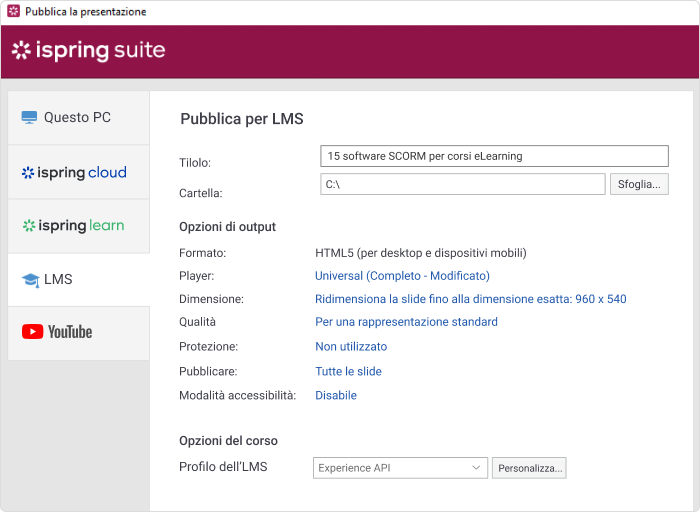
Avrete anche modo di personalizzare l’aspetto del Player dei corsi di formazione, partendo da una serie di modelli pronti all’uso. Se desiderate, potete cambiare i colori, le etichette, i messaggi e altri dettagli, così da rendere visivamente più adatto il Player della piattaforma al contenuto o al tipo di utente a cui si rivolgono i vostri corsi di formazione.
Non dimenticate poi che potete cambiare la dimensione delle diapositive dei corsi e-learning, così come modificare la qualità selezionando la compressione delle immagini e dei video: questo determinerà il peso totale del vostro pacchetto SCORM. In caso si tratti di un lungo corso denso di contenuti, potrebbe essere una buona idea diminuire leggermente la qualità per limitare il peso del pacchetto e non rischiare di imbattervi in un problema durante il caricamento sulla piattaforma.
Come ultimo passaggio, potete selezionare Personalizza nella sezione Profilo dell’LMS per modificare le impostazioni legate al numero di diapositive del contenuto che lo studente deve guardare per poter affermare di aver completato i corsi e-learning sulla piattaforma.
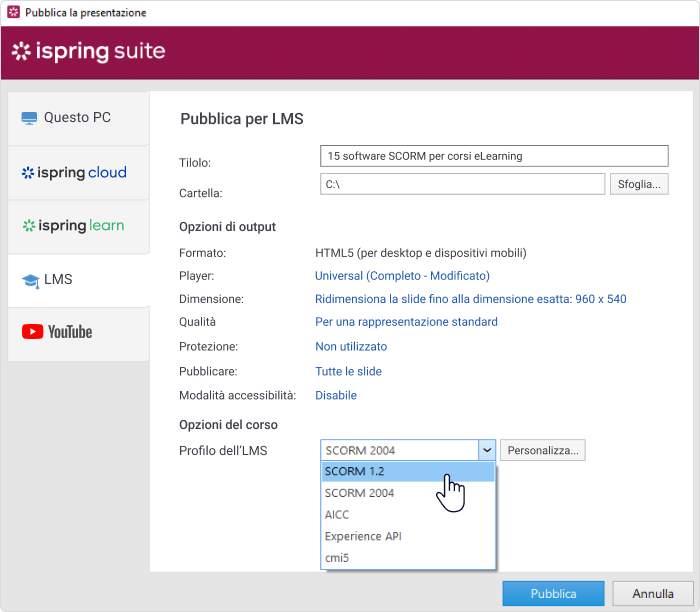
Per concludere la creazione dei contenuti SCORM, dovrete premere il tasto Pubblica azzurro in basso a destra.
Come abilitare gli SCORM
Se volete sapere come abilitare un modulo SCORM e fare in modo che i vostri contenuti e corsi e-learning funzionino con le piattaforme LMS senza alcun problema, è necessario che il contenuto segua una serie di regole molto specifiche e molto tecniche. L’insieme di file del pacchetto SCORM deve contenere informazioni legate ai meta dati, deve essere in grado di comunicare con una piattaforma LMS (Learning Management System) secondo una struttura specifica e deve poter essere riutilizzabile i contenuti senza perdere le sue funzionalità.
Volete sapere come abilitare un pacchetto SCORM a mano? Tecnicamente è una cosa possibile, ma non è una procedura semplice e richiede troppo tempo, con anche il rischio di causare qualche problema tecnico. Per abilitare un pacchetto SCORM o una lezione in Moodle è molto meglio affidarsi ai programmi dedicati, come il già citato iSpring Suite.
iSpring Suite non è però solo un programma per convertire contenuti, corsi e abilitare pacchetti SCORM. Si tratta di uno strumento autoriale a 360 gradi che permette di creare corsi per piattaforme LMS o potenziare presentazioni PowerPoint già pronte, anche lavorando offline. Con iSpring Suite potete infatti registrare una narrazione per i vostri corsi e-learning, realizzare contenuti come test e quiz per mettere alla prova gli studenti alla fine della lezione e assicurarsi che abbiano assimilato tutte le informazioni. Permette di lavorare senza alcun problema in team su un progetto grazie alla piattaforma iSpring Cloud AI.
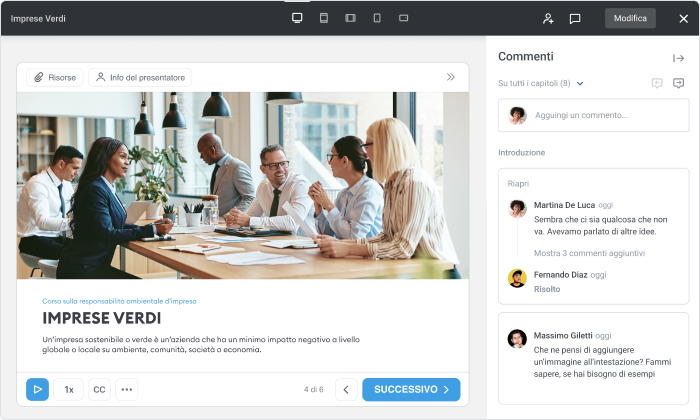
Come potete vedere voi stessi nella prova gratuita da 14 giorni, iSpring Suite AI include una grande quantità di contenuti già pronti per velocizzare la creazione di nuovi corsi. Potete infatti utilizzare 2.300 modelli di diapositive pronti e inserire nei corsi e-learning una serie di immagini incluse all’interno del pacchetto. Potete trovare 81.000 foto di personaggi di varietà età, provenienza geografica e professione, ma anche 2.520 ambienti da usare per creare il perfetto contesto. Prova tutto questo senza impegno e richiedi una demo live per scoprire come iSpring Suite può semplificare la creazione dei tuoi corsi.
Inoltre, non mancano elementi come icone e pulsanti – oltre 3.500 – perfetti per impreziosire di contenuti i vostri corsi e-learning. Se non vi dovesse bastare, potete creare voi stessi dei vostri personaggi personalizzati scegliendo molteplici elementi, come espressione, colori e non solo. Qualsiasi sia la vostra scelta, bastano pochi clic per completare tutti i passaggi e inserirli nei corsi e-learning per la vostra piattaforma LMS.
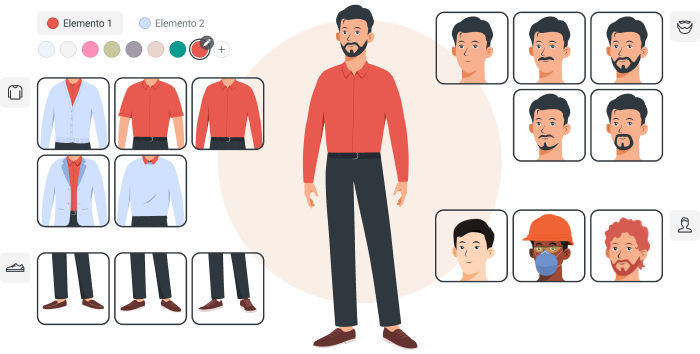
Ovviamente, ogni contenuto visivo o testuale dei corsi e-learning è perfettamente compatibile con lo standard SCORM e le varie piattaforme LMS e iSpring Suite sarà in grado di abilitare il pacchetto SCORM alla fine del processo di creazione o miglioramento del vostro corso e-learning. I contenuti del pacchetto SCORM saranno abilitati per PC Desktop, computer portatile, tablet e dispositivi mobili. Oltre a SCORM, iSpring Suite può creare corsi in vari altri formati standard dell’industria moderna, come cmi5, xAPI (Tin Can) e AICC. iSpring Suite supporta sia lo standard SCORM 2004 che i contenuti in versione SCORM 1.2, precisiamo.
Come caricare un corso SCORM in Moodle
Una volta che avete convertito il vostro contenuto PPT in un pacchetto SCORM standard o avete realizzato interi corsi e-learning tramite iSpring Suite, tutto quello che vi rimane da sapere è come caricare lo SCORM su Moodle.
Il primo passaggio è accedere alla piattaforma tramite il vostro browser. Raggiunta la pagina di accesso, dovrete inserire il vostro nome utente e la vostra password e selezionare Login. Una volta all’interno, visualizzerete una schermata che indica a quali corsi siete iscritti.
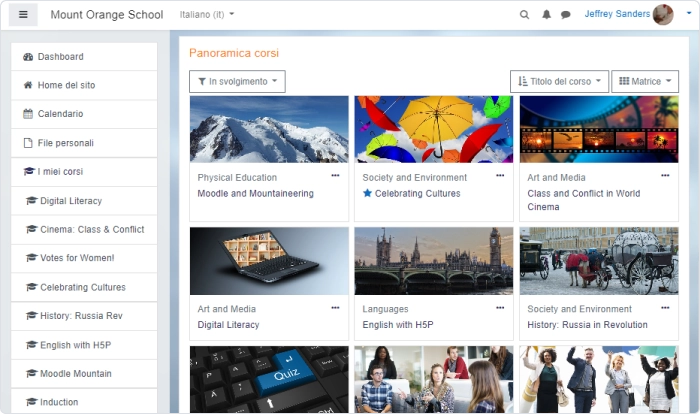
Voi però dovete ancora inserire i corsi e-learning, quindi prima di tutto è necessario eseguire questi passaggi: selezionate la voce Amministrazione del sito, poi premete su Corsi e infine cliccate su Aggiungere un nuovo corso. Nella nuova finestra delle impostazioni Moodle vi verrà chiesto di inserire il titolo del corso e anche un titolo abbreviato: l’ultimo passaggio per questa fase è selezionare Salva e visualizza.
Non pensiate però che sia finita, perché dovete ancora eseguire tutta una serie di passaggi prima di avere veramente caricato i vostri corsi e-learning sulla piattaforma. A questo punto, visualizzerete il contenuto appena creato nell’elenco relativo. Quel che dovete fare è selezionare Inscrivi utenti e poi inserire il vostro nome utente. Infine, dovete assegnarvi un ruolo utente, ovvero quello di Manager e concludere con il tasto arancio Iscrivi utenti. Selezionando il ruolo di Manager per i vostri corsi e-learning riuscirete più facilmente a ritrovare i corsi e-learning nel pannello di amministrazione e avrete i diritti di accesso e modifica massimi al corso. In questa schermata potete aggiungere altri docenti o un digital learning specialist che dovranno collaborare con voi e più avanti potrete inserire anche gli studenti, ma solo dopo che i contenuti e i corsi e-learning saranno effettivamente stati caricati sulla piattaforma.
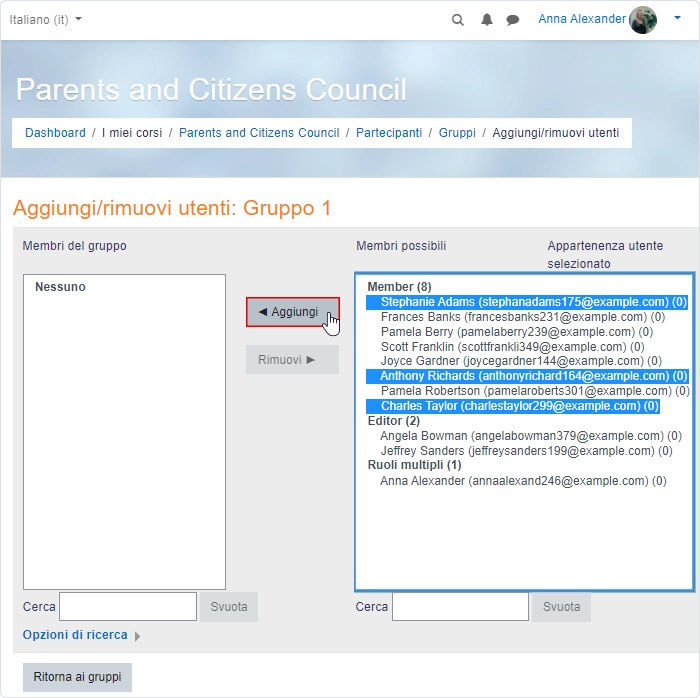
Ora il corso è stato creato e voi ne siete Amministratori, ma in realtà ancora non include contenuti. Quello che avete bisogno di fare è inserire i vostri contenuti SCORM che avete da poco convertito. Dovete quindi trovare nel vostro elenco di corsi quello che avete appena creato e selezionare la voce Aggiungi una attività o una risorsa. Sappiate subito che potete inserire più contenuti SCORM nel corso, ovvero potete visualizzare dei pacchetti SCORM come argomenti singoli (definibili anche come learning object) all’interno di una sola sezione al quale l’utente potrà fare accesso.
Nella nuova finestra che si è aperta vedrete sulla sinistra un lungo elenco di possibilità Attività (ovvero tipi di contenuto) che potete scegliere per i vostri corsi e-learning. Scorrendo con lo sguardo dovreste trovare anche Pacchetto SCORM. Selezionando questa voce avrete la possibilità di caricare il vostro contenuto in formato SCORM standard oppure in formato AICC: cliccando, sarà in corso il caricamento dello SCORM. Come già detto, vi ricordiamo che questa piattaforma LMS supporta unicamente contenuti SCORM 1.2 in modo nativo, quindi se non riuscite a caricare i vostri corsi SCORM di apprendimento è possibile che la colpa sia del fatto che avete convertito il corso in SCORM 2004.
Se non siete certi della versione SCORM del vostro pacchetto, potete verificare il tutto in modo molto semplice. Prima di tutto, dovete decomprimere il pacchetto SCORM e cercare il file imsmanifest.xml. A questo punto dovete aprire il file con TextEdit (Mac) o Notepad (Windows). All’interno di questo dovete trovare i tag dei metadati <schemaversion></schemaversion>. Se all’interno di questi vi è scritto 1.2, allora significa che si tratta della versione SCORM 1.2, se invece trovate scritto CAM 1.3 // 2004 3rd Edition // 2004 4th Edition, allora significa che i vostri corsi e-learning sono SCORM 2004.
Come visualizzare un pacchetto SCORM
Se avete convertito i vostri corsi di apprendimento in un pacchetto SCORM con uno strumento come iSpring Suite e siete pronti a caricare il vostro insieme di lezioni e test, potreste voler prima di tutto assicurarvi che il vostro lavoro sia andato a buon fine, prima di proporre effettivamente il corso agli studenti.
Se volete sapere come visualizzare un pacchetto SCORM, sappiate che dovete per forza utilizzare un player SCORM, ovvero uno strumento che è in grado di visualizzare i vostri corsi di apprendimento e confermare così che i contenuti comunichino effettivamente con le API SCORM.
Ci sono varie soluzioni, ma il metodo più semplice è per certo caricare direttamente i vostri contenuti e corsi di apprendimento sulla vostra piattaforma LMS. Consigliamo di utilizzare poi un account Studente (o trasformare temporaneamente il vostro account Amministratore in un account Studente) per provare a vedere come sarà visualizzato dal punto di vista dell’utente finale. È fondamentale che tutte le interazioni del contenuto funzionino senza alcun problema e che gli studenti non scoprano una falla durante l’uso dei corsi di apprendimento.
Un secondo metodo per visualizzare i contenuti SCORM è usare un player SCORM come SCORM Cloud. Questo permette di visualizzare i corsi di apprendimento dal punto di vista di uno studente, fare una serie di test, verificare le funzioni di tracciamento SCORM e le statistiche legate al contenuto, senza doverlo già caricare sulla tua piattaforma LMS. Si tratta di una buona soluzione nel caso nel quale l’accesso alla piattaforma LMS non sia ancora pronto. Inoltre SCORM Cloud permette anche di accedere alla funzione Registri Debug, la quale permette di fare un debug dei contenuti SCORM e anche comprendere il funzionamento interno di questo tipo di formato.
Pensieri finali
In questo nostro articolo abbiamo visto che cos’è lo standard SCORM e in che modo è possibile creare un pacchetto SCORM da visualizzare attraverso una piattaforma LMS ed essere certi che il contenuto sia abilitato in modo corretto per i vostri corsi di apprendimento. Per farlo però è prima necessario convertire il vostro corso in un pacchetto SCORM: in tal caso, il nostro suggerimento è di utilizzare un software come iSpring Suite, che è disponibile ora in prova gratuita da 14 giorni. Grazie alle sue funzionalità, puoi convertire in pochi passaggi qualsiasi corso in formato SCORM per Moodle e iniziare le vostre lezioni. Scopri come farlo accedendo a una demo live.
FAQs
Vediamo ora un paio di domande spesso poste da chi cerca una guida per lo SCORM di Moodle e le relative risposte.
Come aprire dei file SCORM?
Un file SCORM viene visualizzato di norma come un contenuto .zip e non può essere aperto sul vostro computer con un semplice doppio clic, come accade con una presentazione di PowerPoint. Lo SCORM è un insieme di file organizzato secondo una specifica gerarchia, ma da soli non servono a molto. Per visualizzare un file SCORM è necessario un player SCORM come quelli disponibili sulle piattaforme LMS (Learning Management System). Parliamo di piattaforme come iSpring LMS o Chamilo: caricare SCORM via FTP o altri sistemi è generalmente semplice e vi permette di aprire i vostri file SCORM e visualizzare così i vostri corsi di apprendimento, con tutte le loro funzioni uniche e tutti i contenuti che in uno SCORM dezippato non avrebbero alcuna utilità pratica.
Come convertire PPT in SCORM?
Quando avete necessità di utilizzare una piattaforma LMS, la cosa migliore è optare per contenuti e corsi di apprendimento in formato SCORM. Chiaramente, però, molti avranno accesso a presentazione PPT (ovvero PowerPoint). Se avete bisogno di trasformarle in un pacchetto SCORM, l’unica soluzione è utilizzare uno strumento software che sia in grado di fare la conversione. Il processo è di norma semplice e non richiede alcun tipo di conoscenza tecnica, visto che un buon tool di conversione si occupa di tutto in modo automatico. Se siete in cerca di un programma per convertire PPT in contenuti e corsi di apprendimento SCORM, il nostro suggerimento è iSpring Suite: in un sol colpo avrete accesso a uno strumento che si integra direttamente all’interno di PowerPoint e che non vi richiede di apprendere l’uso di un nuovo programma. Inoltre, avrete così anche accesso a un programma per creare o anche solo migliorare i vostri contenuti e corsi PPT.